Beheben Sie die Twitch-App, die das WOW-Spiel und die Add-Ons nicht erkennt
Verschiedenes / / August 06, 2022

Viele Benutzer verwenden World of Warcraft (WOW)-Addons in Ihrer Twitch-App. Wenn Sie dies jedoch versuchen, kann es vorkommen, dass die Twitch-App das Problem mit dem WOW-Spiel oder den Add-Ons nicht erkennt. Wir bringen Ihnen eine perfekte Anleitung, die behebt, dass die Twitch-App den WOW-Fehler nicht erkennt. Lesen Sie diesen Artikel weiter!
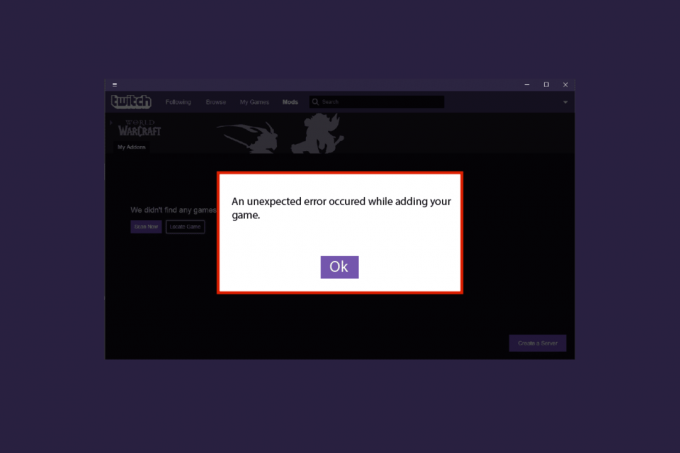
Inhalt
- So beheben Sie, dass die Twitch-App das WOW-Spiel und die Add-Ons nicht erkennt
- Methode 1: Twitch erneut anmelden
- Methode 2: Führen Sie Twitch als Administrator aus
- Methode 3: Installieren Sie die Twitch-App neu
- Methode 4: Installieren Sie World of Warcraft neu
So beheben Sie, dass die Twitch-App das WOW-Spiel und die Add-Ons nicht erkennt
Es kann Probleme mit der Twitch-App oder dem Spiel World of Warcraft geben, die dazu führen, dass die Twitch-App den WOW-Add-ons-Fehler nicht erkennt. Wir haben unten alle möglichen Methoden zur Fehlerbehebung angegeben, um dieses Problem zu beheben. Befolgen Sie diese Methoden Schritt für Schritt.
Methode 1: Twitch erneut anmelden
Eine erneute Anmeldung bei Ihrem Twitch-Konto kann dieses Problem beheben. Befolgen Sie dazu diese Schritte.
1. Navigieren Sie zu Twitch und Ausloggen von Ihrem Konto.
2. Klicken Sie dann auf Einloggen Option erneut.
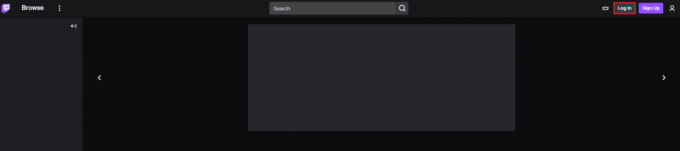
3. Geben Sie Ihr Referenzen und Melden Sie sich bei Twitch an.

Lesen Sie auch:So beheben Sie den 2000-Netzwerkfehler auf Twitch
Methode 2: Führen Sie Twitch als Administrator aus
Hier sind die Schritte zum Ausführen der Twitch-App mit Administratorrechten. Dies kann das Problem beheben, dass die Twitch-App das WOW-Spiel nicht erkennt.
1. Klicken Sie mit der rechten Maustaste auf die Zucken App und wählen Sie die aus Eigenschaften Möglichkeit.
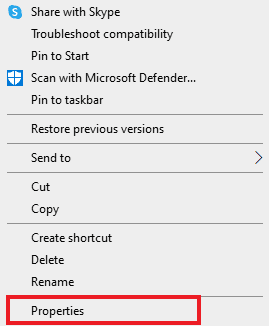
2. Gehen Sie zum Kompatibilität Tab.

3. Überprüfen Sie hier die Führen Sie dieses Programm als Administrator aus Möglichkeit.

4. Klicke auf Anwenden > OK Änderungen zu speichern.
5. Endlich, Starte die Twitch-App.
Lesen Sie auch:Fix, dass die Twitch-App auf Android nicht funktioniert
Methode 3: Installieren Sie die Twitch-App neu
Führen Sie die unten aufgeführten Schritte aus, um die Twitch-App neu zu installieren und das Problem zu beheben, dass die Twitch-App das WOW-Spiel und die Add-Ons nicht erkennt.
1. Drücken Sie die Windows-Taste, Typ App & Funktionen und klicken Sie auf Offen.

2. Suchen nach Zucken und wählen Sie es aus.
3. Klicken Sie dann auf Deinstallieren und bestätigen Sie die Abfrage.

4. Nächste, Starten Sie den PC neu.
5. Gehen Sie zum Twitch-Download-Seite und lade die herunter ZuckenApp.

6. Warten Sie, bis der Download abgeschlossen ist, und navigieren Sie zu Meine Downloads in dem Dateimanager.
7. Doppelklicken Sie auf die heruntergeladenDatei um es zu öffnen.
8. Klicken Sie nun auf die Installieren Option, um den Installationsvorgang zu starten.

9. Folge dem Anweisungen auf dem Bildschirm um den Installationsvorgang abzuschließen.
Lesen Sie auch:Beheben Sie WOW High Latency, aber das Internet ist in Windows 10 in Ordnung
Methode 4: Installieren Sie World of Warcraft neu
Wenn die Neuinstallation von Twitch das Problem, dass die Twitch-App das WOW-Spiel und die Add-ons nicht erkennt, nicht behoben hat, befolgen Sie die angegebenen Schritte, um das WOW-Spiel neu zu installieren.
1. Starte den Anwendungen und Funktionen Fenster.
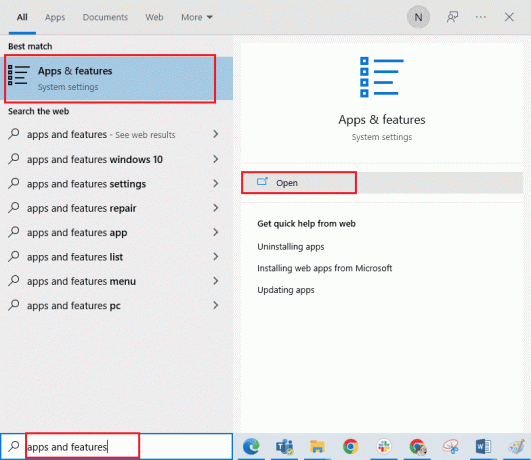
2. Jetzt suchen World of Warcraft in der Liste und klicken Sie darauf. Wählen Sie dann die aus Deinstallieren Möglichkeit.

3. Wenn Sie dazu aufgefordert werden, klicken Sie erneut auf Deinstallieren.
4. Sobald das Spiel vollständig von Ihrem Computer deinstalliert ist, halten Sie gedrückt Tasten Windows + E gemeinsam öffnen Dateimanager.
5. Dann besuchen Sie Offizielle Seite von Blizzard herunterladen World of Warcraft für Windows-PC.
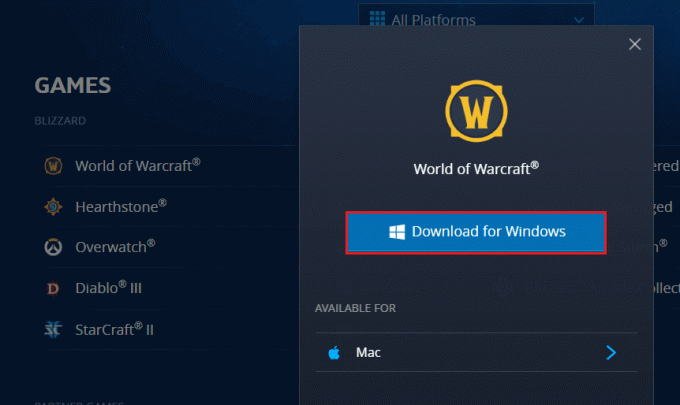
6. Klicken Sie dann auf Für Windows herunterladen und warten Sie, bis das Spiel auf Ihrem PC installiert ist.
7. Navigieren Sie zu Meine Downloads im Datei-Explorer und doppelklicken Sie auf die Konfiguration Datei zum Ausführen der Anwendung.
8. Folge dem Anweisungen auf dem Bildschirm um das Spiel auf Ihrem Windows 10-PC zu installieren.
Empfohlen:
- So leiten Sie Textnachrichten automatisch an ein anderes iPhone weiter
- Fix, dass Twitch in Windows 10 nicht in den Vollbildmodus wechselt
- Was ist der Installationsprozess von Twitch Minecraft?
- Fix WoW braucht ewig zum Starten in Windows 10
In diesem Artikel haben wir uns die Methoden zur Behebung angesehen Twitch-App erkennt WOW nicht Spiel und Addons. Wir hoffen, dass wir alle Ihre diesbezüglichen Zweifel ausgeräumt haben. Teilen Sie uns auch mit, was Sie als nächstes lernen möchten.


![Windows konnte keinen Treiber für Ihren Netzwerkadapter finden [Gelöst]](/f/67cacb13094e7ae0184717cd0881bfb2.png?width=288&height=384)
![[Gelöst] ERR_CONNECTION_RESET in Chrome](/f/9e1fa4a526c44c2242e489a66daad32d.png?width=288&height=384)